在Windows 10系统中打开IIS管理器有几种常用的方式,我们今天就来给大家唠唠,怎么轻松打开IIS管理器。第一种方法就是通过控制面板:
这样设置完成后,你的电脑就安装了IIS功能,接下来我们可以轻松访问IIS管理器啦!是不是很简单,刚开始接触的小伙伴别着急,按着步骤一步步来,很快就能搞定。
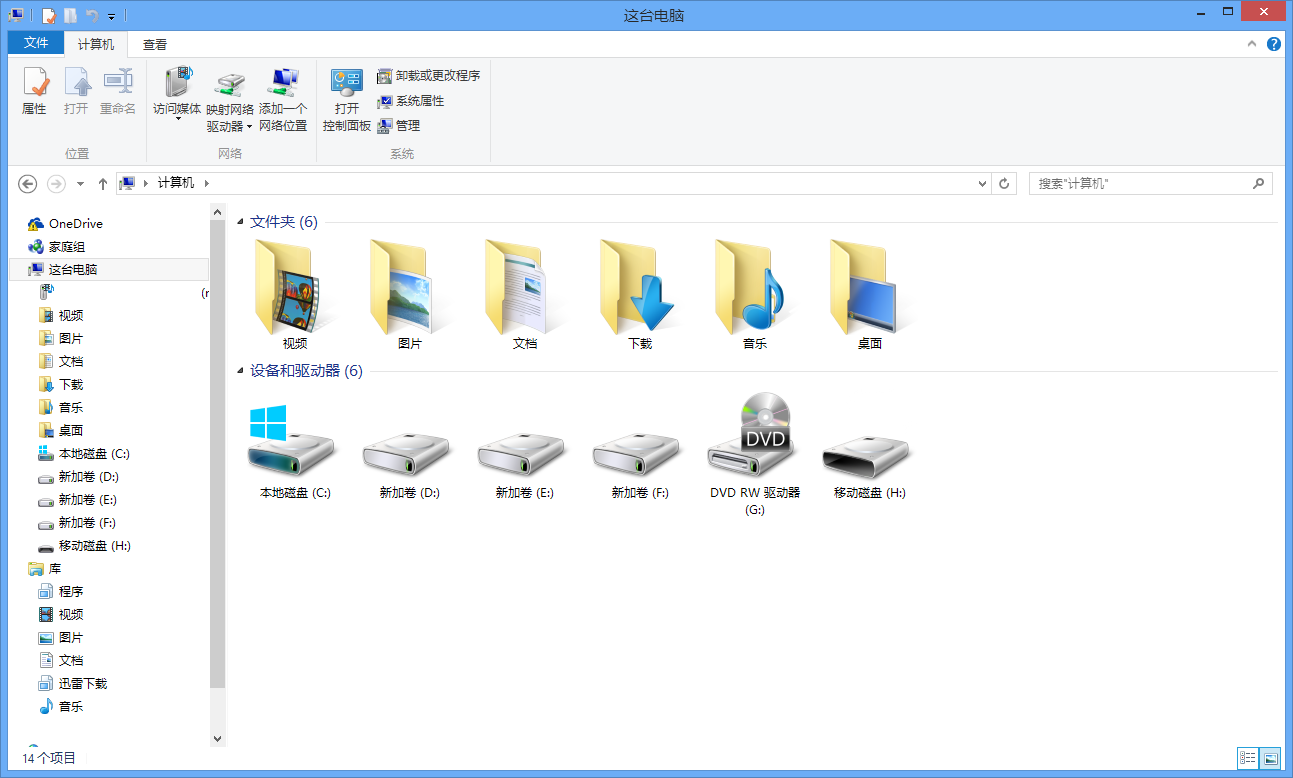
除了控制面板之外,还有不少方式可以快速打开IIS管理器,这里给大家整理了几个常见又简单的方法,大家赶紧收藏走起:
直接输入“IIS”,结果列表里会出现“IIS管理器”,点它马上就开了。
使用运行窗口直接进入管理工具
点击【管理工具】,在里面能找到“IIS管理器”,点开即可。
直接启动IIS管理器快捷方式
总结来说,打开IIS管理器的方法真的是非常多样化,如果你经常用IIS的话,建议把快捷方式放桌面,下次一键启动,超方便!

Win10系统中IIS功能没找到怎么办?
哎呀,遇到这个情况其实蛮常见的。你先别慌,打开控制面板里的“启动或关闭Windows功能”,确认下“Internet Information Services”有没有被勾上。没勾就是没安装啊!勾上它,点确定,然后耐心等安装完成,重启电脑试试看,基本就能解决啦!
开启IIS后访问不了本地网站是啥原因?
这可能是端口被占用,或者防火墙拦截了。有时候,一些小伙伴忘了检查防火墙设置,直接导致访问不了。你可以试试关闭防火墙或者添加规则放行80端口,顺便检查下IIS服务是不是启动状态,这样大概率能扭转乾坤,访问顺畅啦!
IIS管理器还能这么打开吗?
当然可以!其实除了控制面板和搜索框,还有命令行方式,打开命令提示符,输入“inetmgr”回车,也能快速启动IIS管理器。知道这些小技巧,感觉自己就是操作大师,哈哈。
IIS管理器用不上,能卸载吗?
哈哈,完全没问题!不想用的时候,直接在“控制面板”里的“启动或关闭Windows功能”里取消勾选IIS相关选项,然后确认卸载,系统就帮你移除干干净净。不过,卸载前记得备份一下配置哦,别丢重要东西,懂的都懂~
添加评论